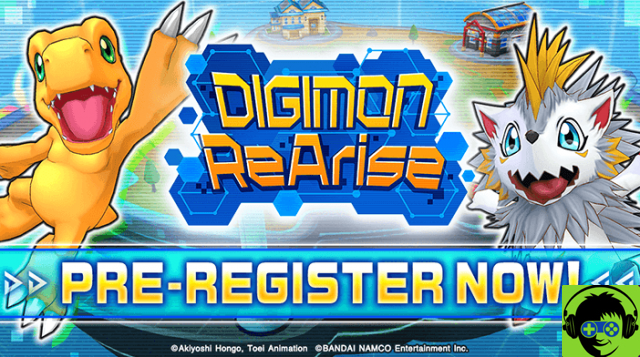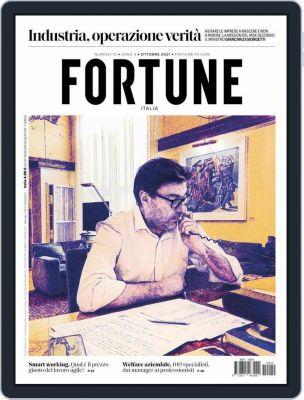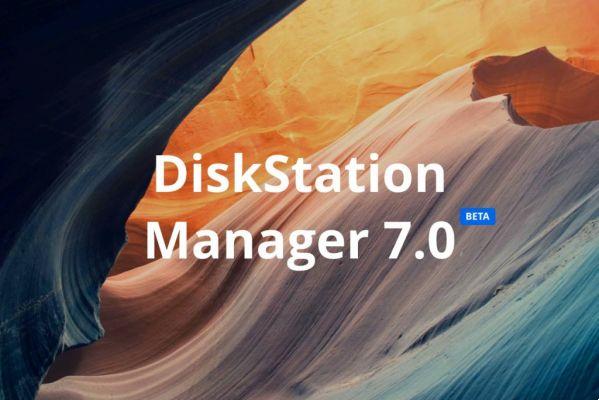Planos e preços de hospedagem do Aruba WordPress
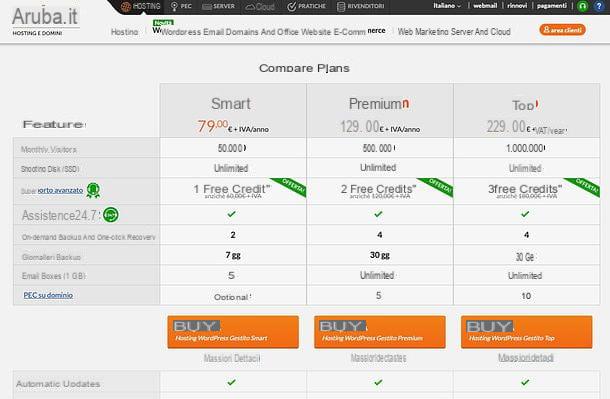
Antes de chegar ao cerne deste tutorial e explicar, em detalhes, como ativar e usar ohospedagem WordPress di Aruba, parece justo listar os planos e preços do serviço.
Em primeiro lugar, uma distinção deve ser feita entre Hospedagem WordPress e Hospedagem WordPress Gerenciada: a primeira solução envolve a instalação clássica do WordPress deixando ao usuário a tarefa de atualizar o CMS, temas e plugins. O Managed WordPress Hosting, por outro lado, inclui um atualização automática de core, plugins e temas WordPress, o que é muito útil para manter seu site sempre seguro e com desempenho máximo. Além disso, oferece um plataforma otimizada especificamente para WordPress para melhorar o desempenho dos sites, suporte especializado (com créditos grátis para usá-los), ambiente de preparação para testar as mudanças a serem feitas no site antes de torná-las públicas, um sistema de backup sob demanda com recuperação de site com um clique, caixas de correio ilimitadas e PEC no domínio.
Todas as soluções incluem domínio de segundo nível (com possibilidade de transferência de domínio existente), Certificado DV SSL para usar o protocolo HTTPS (conexão segura), detecção de malware, assistência gratuita 24 horas por dia, 7 dias por semana, Caixas de correio de 1 GB e backups diários. Eles são então Pronto para GDPR, portanto, em perfeita conformidade com os regulamentos europeus relativos à proteção de dados online.
Indo em ainda mais detalhes, Aruba oferece um plano de Hospedagem WordPress e três andares de Hospedagem WordPress Gerenciada, dedicado a diferentes necessidades de tráfego.
- Hospedagem WordPress Gerenciada Inteligente - custa 79 euros + IVA por ano (na promoção a 29 euros + IVA / 1º ano) e inclui WordPress pré-instalado com atualizações automáticas para núcleos, temas e plug-ins, milhares de temas e plug-ins disponíveis, plataforma otimizada, ambiente de teste, um domínio, banco de dados MySQL dedicado (1 GB), espaço em disco ilimitado (SSD), volume de tráfego de até 50.000 visitantes por mês, suporte avançado com 1 crédito gratuito, até 2 backups sob demanda com restauração com um clique, backups diários com dados de retenção até 7 dias, detecção de malware, certificado SSL DV, 5 caixas de correio de 1 GB, assistência gratuita 24 horas por dia, 7 dias por semana, 3 instâncias dedicadas (ou seja, o número de contêineres de recursos de software dedicados exclusivamente ao domínio) e a possibilidade de ter caixas de correio ilimitadas e PEC no domínio .
- Hospedagem WordPress Gerenciada Premium - custa 129 euros + IVA por ano (na promoção a 39 euros + IVA / 1º ano) e inclui WordPress pré-instalado com atualizações automáticas para núcleos, temas e plug-ins, milhares de temas e plug-ins disponíveis, plataforma otimizada, ambiente de teste, um domínio, banco de dados MySQL dedicado (2 GB), espaço em disco ilimitado (SSD), volume de tráfego de até 500.000 visitantes por mês, suporte avançado com 2 créditos gratuitos, até 4 backups sob demanda com restauração com um clique, backups diários com retenção de dados até 30 dias, detecção de malware, certificado SSL DV, contas de e-mail ilimitadas de 1GB, assistência 24 horas por dia, 7 dias por semana, 6 instâncias dedicadas (ou seja, o número de contêineres de recursos de software dedicados apenas ao domínio) e 5 PEC no domínio.
- Top Managed WordPress Hosting - custa 229 euros + IVA por ano (na promoção a 119 euros + IVA / 1º ano) e inclui WordPress pré-instalado com atualizações automáticas para núcleos, temas e plug-ins, milhares de temas e plug-ins disponíveis, plataforma otimizada, ambiente de teste, um domínio, banco de dados MySQL dedicado (2 GB), espaço em disco ilimitado (SSD), volume de tráfego de até 1.000.000 visitantes por mês, suporte avançado com 3 créditos gratuitos, até 4 backups sob demanda com restauração com um clique, backup diário com retenção de dados até 30 dias, detecção de malware, certificado SSL DV, contas de e-mail ilimitadas de 1GB, assistência gratuita 24 horas por dia, 7 dias por semana, 12 instâncias dedicadas (ou seja, o número de contêineres de recursos de software dedicados exclusivamente ao domínio) e 10 e-mails certificados no domínio.
Para saber mais sobre os planos da Aruba para sua hospedagem WordPress gerenciada, visite esta página da web e clique no botão Mostrar todos os recursos colocado na parte inferior. Depois de identificar o plano mais adequado para você, você pode prosseguir com sua ativação seguindo as instruções que você encontra no próximo capítulo deste guia.
Como ativar a hospedagem Aruba WordPress
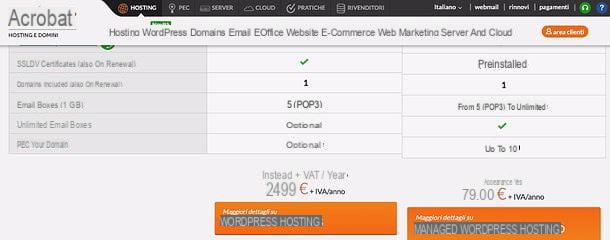
olhar ativar a hospedagem Aruba WordPress, conectado à página inicial do serviço e escolha a solução que melhor se adapta às suas necessidades entre Hospedagem WordPress e hospedagem gerenciada de WordPress. Eu, para o meu tutorial, irei escolher Managed WordPress Hosting.
Uma vez clicado no botão para ter mais detalhes sobre hospedagem gerenciada do WordPress, uma página com a lista de todos os planos disponíveis é exibida. Os preços, conforme mencionado acima, começam em 79 euros + iva por ano para o plano Gestão Inteligente, que inclui suporte de tráfego para até 50.000 visitantes mensais; espaço em disco SSD ilimitado; 1 domínio; 1 crédito gratuito para suporte avançado, suporte padrão gratuito 24 horas por dia, 7 dias por semana; a capacidade de realizar dois backups sob demanda (com restauração com um clique); backups diários armazenados por 7 dias; 5 contas de e-mail de 1GB e possibilidade de ativação do PEC no domínio.
Depois de identificar o plano de seu interesse e clicar no plano relevante botão de compra, escolha se registrar um novo domínio ou se transferir um domínio já existente, colocando a marca de seleção ao lado do item apropriado. Em seguida, digite o endereço do domínio que deseja registrar ou transferir no campo de texto adjacente e clique no botão Verifica.
Se o domínio inserido for gratuito, selecione-o na página que se abre (caso contrário, selecione um dos endereços alternativos que lhe são propostos) e pressione o botão continuar.
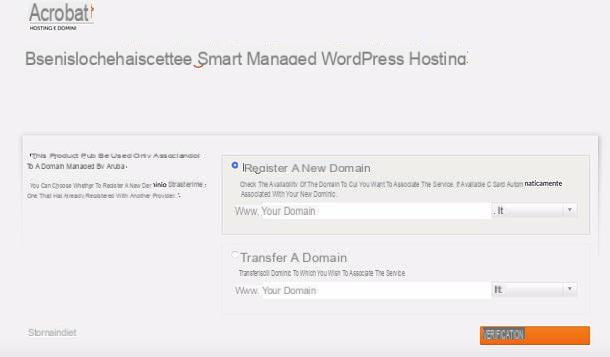
Neste ponto, certifique-se de que haja uma marca de seleção ao lado do nome do domínio que deseja adquirir e ao lado do item relacionado ao plano de hospedagem escolhido (por exemplo, Hospedagem WordPress Gerenciada Inteligente), role a página para baixo e escolha se deseja comprar alguns serviços adicionaispor exemplo caixas de correio ilimitadas, maior espaço para o banco de dados MySQL o Posição-chave de SEO (para melhorar a posição do site nos motores de busca) e clique no botão continuar seguir em frente.
Agora, verifique se o total do pedido está correto, insira um código de desconto (se você eventualmente tiver um), pressione novamente continuar e faça login no seu conta Aruba para concluir o pedido. Se você ainda não tem uma conta em Aruba, indique se você é uma pessoa natural, tem freelance, A 'empresa / sociedade unipessoal o un altro assunto e clique no botão Registe-se.
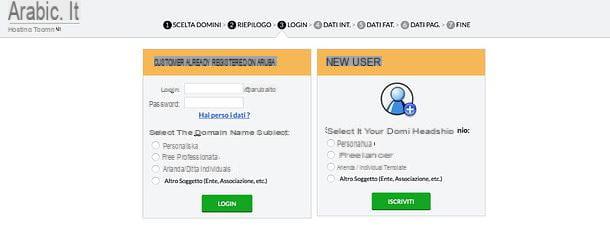
Indica, portanto, o pessoa a quem registrar o domínio e preencha o formulário que é proposto a você com todas as informações necessárias: nome, sobrenome, endereço, número de telefone, código tributário, email address etc.
Clique no botão agora continuar e escolha, por meio de uma das opções disponíveis à esquerda, se deseja pagar pelo serviço via cartão de crédito (com renovação automática de assinatura), PayPal (com renovação automática de assinatura), transferência bancária (com renovação manual da assinatura) ou boletim (com renovação manual da assinatura).
Em seguida, indique, no campo de texto apropriado, o freqüência de renovação que você deseja configurar para o serviço (em anos), aceite o condições contratuais de Aruba marcando todas as caixas apropriadas e clicando no botão continuar para concluir o pedido.
Receberá um email com todas as informações sobre o serviço adquirido e, em caso de pagamento por transferência bancária ou boletim, as instruções para efetuar a transação. Você também receberá e-mails com informações sobre a ativação do domínio, certificado DV SSL e acesso ao banco de dados MySQL.
Como usar a hospedagem Aruba WordPress
Depois de receber os e-mails sobre a ativação do domínio, banco de dados MySQL e certificado DV SSL, você pode agir e começar a gerenciar seu site.
Gestão de serviços
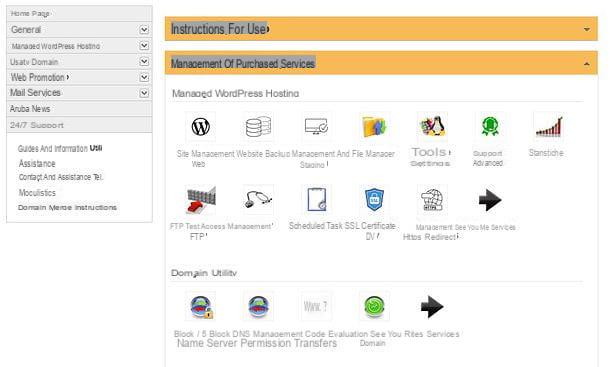
Para gerenciar os serviços adquiridos da Aruba e configurar o seu espaço web, conecte-se ao painel de administração da Aruba e faça login digitando o seu domínio (Eg. dominio.ex, sem “https” ou “www” no início), i dados de login dell'account Aruba e il código captcha exibido na imagem abaixo.
Você se encontrará na frente de uma página com a lista de serviços comprados, dividido por categorias: Hospedagem WordPress Gerenciada com todas as ferramentas relacionadas à hospedagem WordPress (por exemplo, gerenciamento de site, gerenciamento de backup, gerenciador de arquivos, estatísticas, suporte avançado e gerenciamento de acesso FTP); Utilitário de domínio com todas as ferramentas relacionadas ao domínio adquirido (por exemplo, bloqueio / desbloqueio de transferências, código de autorização, gerenciamento de DNS e avaliação de domínio) e Serviços de correio com as ferramentas para gerir os serviços relacionados com o e-mail (ex. Mail Admin, WebMail, Antivirus / Antispam etc.).
Na barra lateral esquerda, no entanto, você pode encontrar um menu para acessar as várias seções do painel de gerenciamento Aruba.
- Geral - com informações gerais sobre o domínio adquirido e o banco de dados. Também permite que você modifique os dados pessoais associados à conta, altere a senha e saia da sessão de trabalho.
- Hospedagem WordPress Gerenciada - com todas as ferramentas para gerenciar o WordPress: Gerenciamento de site para habilitar ou desabilitar atualizações automáticas; Gerenciamento de backup para criar, baixar e restaurar backups sob demanda; Site e encenação visualizar os endereços de acesso público ao site e ativar o staging (para fazer alterações e atualizações no site sem comprometer sua versão pública); Gerenciador de arquivos gerenciar os arquivos que compõem o site diretamente do navegador; Ferramentas e configurações para testar várias funções do site (por exemplo, e-mail de PHP, informações de PHP, redirecionamento de SSL), visualizar o log de erros e reparar permissões; Suporte avançado para solicitar suporte avançado; estatística para ver as estatísticas do site; Gerenciamento de acesso FTP para definir IP ou classes de IP para permitir acesso ao espaço FTP do site; Teste de FTP para testar o funcionamento da conexão FTP no domínio; Tarefa agendada para criar ou gerenciar operações programadas; Certificado DV SSL para ver informações sobre o certificado DV SSL, revogue ou desinstale-o e Gestione redirecionar HTTPS para habilitar / desabilitar o redirecionamento do tráfego HTTP (menos seguro e não criptografado) para o tráfego HTTPS (criptografado e mais seguro).
- Utilitário de domínio - contém as ferramentas para gerenciar o domínio: Bloqueio / desbloqueio de transferência gerir o bloqueio ou desbloqueio do domínio e receber o código de autorização necessário à transferência; Código de autorização para visualizar o código de autorização necessário para modificar os dados do domínio (por exemplo, os dados do titular); Gestione DNS e Servidor de Nomes personalizar os registros DNS associados ao serviço gratuitamente e Avaliação de domínio para saber quanto vale o seu domínio em vista de uma possível venda.
- Promoção na web - incluir Posição-chave, um serviço profissional para a inclusão do seu site nos principais motores de busca, e Mapa do Site, para gerar um arquivo de mapa do site em formato XML que fornece informações sobre todas as páginas e sua presença para o Google.
- Serviços de correio - gerenciar todos os serviços de correio (Mail Admin, WebMail, IMAP etc.) e solicitar serviços opcionais, como PEC no domínio e GigaMail (o que aumenta o espaço da caixa de correio de 1GB até 25GB).
- Aruba News - permite que você veja as últimas notícias publicadas pela Aruba.
- Assistência 24/7 - para acessar os serviços de assistência gratuitos oferecidos por Aruba.
Primeiro login e configuração do WordPress
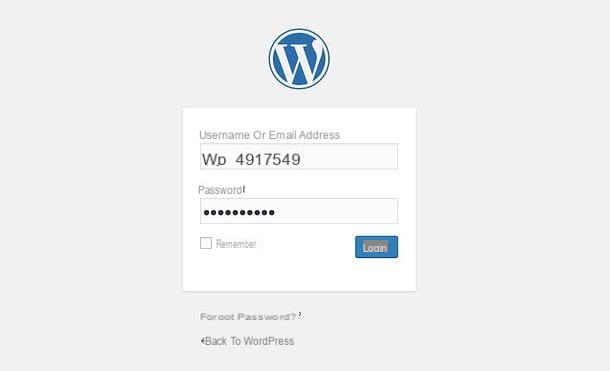
Para acessar o painel de administração do WordPress, você precisa se conectar ao endereço http://www.dominio.ext/wp-admin/ ou no endereço http://www.dominio.ext/wp-login.php (onde em vez de domínio.ext você deve inserir o endereço do domínio que adquiriu).
Na página que se abre, você deve fazer login no painel de administração do WordPress usando as credenciais recebidas no e-mail de confirmação de ativação, na seção Hospedagem WordPress gerenciada pelo painel de administração.
Depois de fazer login, recomendo que você altere a senha temporária que recebeu de Aruba para fazer login no WordPress. Para fazer isso, selecione o item Usuários na barra lateral esquerda, clique no seu username, role a página para baixo e pressione o botão Gerar senha, para gerar uma nova senha segura (lembre-se de anotá-la e guardá-la em um local seguro). Por fim, clique no botão Atualizar perfil para salvar as alterações e pronto.
Agora você só precisa personalizar o site como achar adequado, por exemplo, escolhendo um tema gráfico para o mesmo e instalando deuses plug-in adicional. Para escolher o tema gráfico a ser usado em seu site, selecione o item aspetto da barra lateral esquerda e então isso Temas.
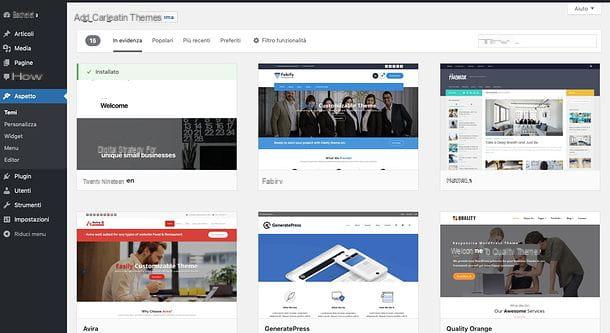
Navegue, portanto, pelos temas disponíveis, identifique aquele que lhe interessa e ative-o, pressionando primeiro o botão Instalar que aparece em sua miniatura ao passar o mouse e, em seguida, Permitir. Alternativamente, você também pode clicar no botão Visualização e visualize o tema para ver se é realmente adequado para você.
Assim que o tema for ativado, você pode personalizá-lo clicando no botão Personalize que aparece em sua miniatura ao passar o mouse e um editor será aberto para editar nome do site, colori, imagens de cabeçalho, imagem de fundo, cardápio, Widget, configurações da página inicial e definir algum código CSS Adicional.
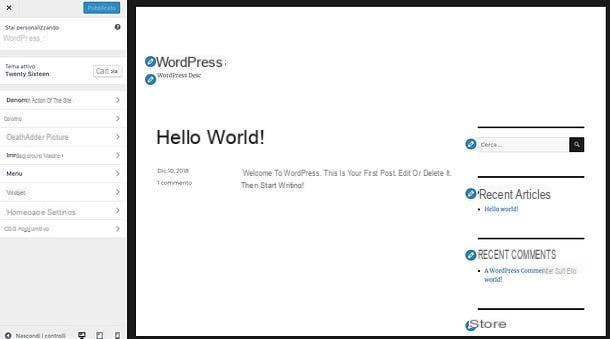
Para instalar novos plug-ins no WordPress, em vez disso, selecione os itens Plugins> Adicionar Novo na barra lateral esquerda. Em seguida, navegue na lista de plug-ins disponíveis (ou procure um plug-in específico usando a barra de pesquisa na parte superior) e, uma vez que tenha encontrado o componente de seu interesse, clique nos botões Instale agora e Permitir para prosseguir com seu download e ativação.
Se você quer conselhos sobre os plugins mais interessantes do momento, sugiro que consulte a whitelist Aruba, que contém uma lista de plugins WordPress cuidadosamente selecionados com base em critérios de confiabilidade, difusão e bom funcionamento (gratuitos e pagos). Depois, há uma lista negra que, por outro lado, contém uma lista de plug-ins a serem evitados, pois são perigosos para a privacidade ou prejudiciais ao desempenho do site.
Se você procurar um plugin para gerenciar o direito de cookie e adaptar o seu site às orientações do GPDR (a legislação europeia sobre processamento de dados), recomendo Aviso de cookie para GDPR di DFactory. Mais informações aqui.
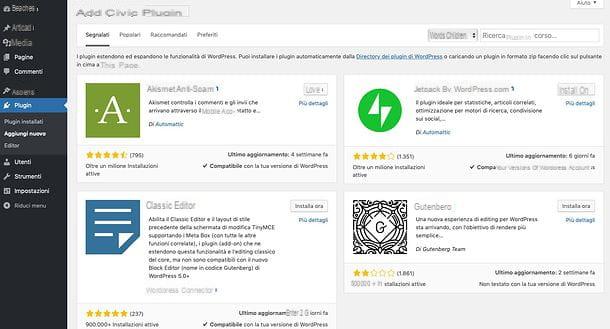
Uma vez instalados, os plug-ins do WordPress podem ser gerenciados através dos itens relativos que aparecem no menu lateral do CMS ou no menu Plugins> Plugins instalados, sempre acessível através da barra lateral esquerda.
Quanto ao gerenciamento de usuários, no entanto, caso você queira permitir o acesso ao painel de gerenciamento do WordPress para mais pessoas, você sempre pode agir a partir do menu Usuários acessível através da barra lateral esquerda.
Publicação de conteúdo
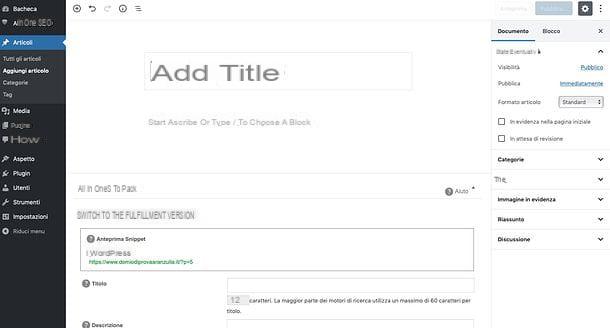
Para publicar uma nova postagem em seu site, basta acessar o painel de gerenciamento do WordPress (conforme expliquei para você no capítulo anterior deste tutorial) e clicar no botão Novo que está localizado no canto superior esquerdo.
Você terá acesso ao editor do WordPress, que vem com uma interface mínima. Na verdade, basta clicar no campo Adicionar título para digitar o título a ser atribuído à postagem e no campo Comece a digitar ou digite / para escolher um bloco para digitar o corpo do artigo.
O editor funciona em blocos e cada bloco pode ter um formato diferente: seção, galeria, imagem, lista, citar, filete ou mais. Para adicionar um novo, basta clicar no botão (+) localizado à esquerda do campo onde você digita o texto e escolhe uma das opções disponíveis. Posteriormente, você pode alterar as propriedades de cada bloco usando o barra de ferramentas que aparece no topo. Por exemplo, para editar uma postagem no modo HTML em vez de no modo WYSIWYG (portanto, no modo de código em vez de usar o editor visual), você deve clicar no botão ⋮ que aparece na parte superior e selecionar o item Editar como HTML no menu que é aberto.
Na barra lateral direita, em vez disso, selecionando a guia Documento, é possível definir a data de publicação da postagem, seu nível de visibilidade, o categoria e etiqueta associado a este último e muito mais. Quando você estiver pronto para publicar (ou agendar) a postagem, clique no botão público localizado no canto superior direito.
As novas postagens publicadas no site são mostradas diretamente na página inicial. Se você deseja criar uma página externa à página inicial, acesse o painel do WordPress, concentre-se no item Novo localizado no canto superior esquerdo e selecione o item página no menu que é aberto.
Se alguma etapa não estiver clara para você e / ou se precisar de mais informações sobre como usar o WordPress, convido você a ler meu tutorial sobre ela.
Atualização automática de WordPress, temas e plug-ins
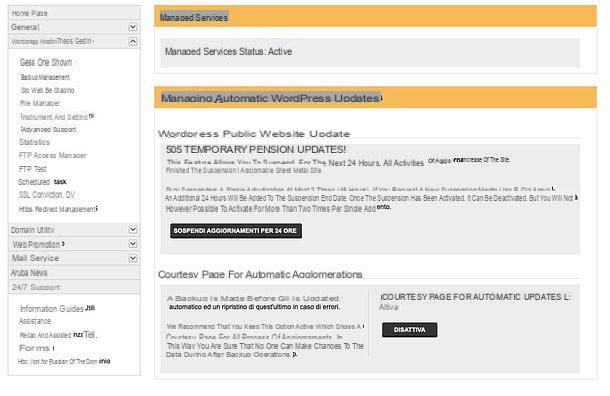
Lembro a vocês que o WordPress, seus temas e plugins vêm atualizado automaticamente da Aruba Managed WordPress Hosting. Para ajustar as configurações relacionadas às atualizações automáticas, faça login no painel de administração da Aruba conforme expliquei acima e selecione os itens Hospedagem Gerenciada do WordPress> Ferramentas e Configurações na barra lateral esquerda.
A partir da página em questão é possível suspender atualizações por 24 horas e desativar a página de cortesia que é mostrada ao público quando uma atualização do WordPress está em andamento.
Acesso via FTP
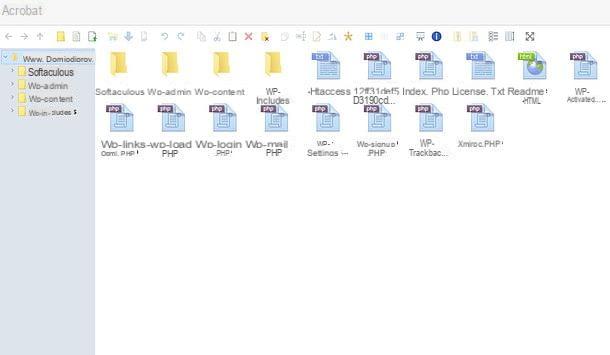
Se você precisa gerenciar livremente os arquivos que compõem o seu site, você pode agir por meio do gerenciador de arquivos fornecido pela Aruba, que funciona diretamente no navegador, ou por meio de um clássico cliente FTP.
Se você deseja agir a partir do gerenciador de arquivos Aruba, conecte-se ao painel de administração Aruba e faça login em sua conta. Em seguida, selecione os itens Hospedagem WordPress Gerenciada e Gerenciador de arquivos na barra lateral esquerda e você acessará o gerenciador de arquivos para gerenciar os arquivos em seu espaço web.
Para fazer upload de novos arquivos para o espaço, você pode simplesmente arrastá-los e soltá-los na janela do navegador ou clicar no botão Subir arquivo (o ícone com a folha branca e a seta verde que sobe, localizado no canto superior esquerdo). Para copiar, mover ou excluir arquivos online, no entanto, você pode usar os botões na barra apropriada na parte superior.
Se você preferir agir a partir de um cliente FTP clássico, como FileZilla o Cyberduck, você pode ir para o painel de controle de Aruba, selecionar os itens Hospedagem WordPress gerenciada> Site e teste na barra lateral esquerda e anote o endereço FTP do site, que você encontra indicado na caixa Acesso público.
Depois de fazer isso, abra seu cliente FTP favorito, conecte-se ao endereço afixado acima e faça login usando as mesmas credenciais usadas para entrar no painel de administração Aruba.
Se você precisar de alguns conselhos sobre quais programas FTP usar para gerenciar os arquivos no site, dê uma olhada no tutorial que dediquei a este tipo de software.
Encenação
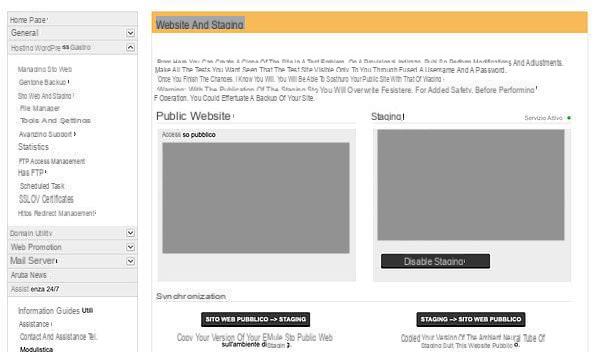
A função de encenação oferecido pela Aruba Managed WordPress Hosting permite que você crie uma cópia do seu site, em um endereço temporário, para fazer alterações nele sem "afetar" o site original. Depois de devidamente testadas, as alterações podem ser transferidas para o site visível ao público.
Para ativar a função de teste em seu site, conecte-se ao painel de administração Aruba e selecione os itens Hospedagem WordPress gerenciada> Site e teste na barra lateral esquerda. Em seguida, clique no botão Habilitar teste, coloque a marca de seleção ao lado do item O ambiente de teste utiliza alguns dos recursos do site público, portanto o desempenho do mesmo pode sofrer uma ligeira deterioração, dependendo do plano escolhido e do tráfego do site e clique no botão Permitir confirmar.
A cópia pode demorar alguns minutos. Ao final do procedimento, para começar a trabalhar na versão de teste do site, conecte-se ao endereço indicado no painel de administração de Aruba (sempre na seção Hospedagem WordPress gerenciada> Site e teste, na caixa Encenação) e faça login com nome de usuário e senha fornecido pelo mesmo painel (que também contém as coordenadas para atuar no FTP do site de teste e sua página inicial).
Depois de implementar as alterações no site em modo de teste, se elas o satisfizerem, você pode trazê-las de volta ao site principal (aquele visível ao público), retornando ao menu Hospedagem WordPress gerenciada> Site e teste do painel de administração de Aruba e clicando no botão Staging> Site público. Para fazer o inverso, ou seja, trazer de volta o que está presente no site de produção no site de preparo, clique no botão Site público> Staging. Se, por outro lado, você deseja desabilitar completamente o teste, clique no botão Desativar estadiamento. Fácil, certo?
Gerenciamento de banco de dados MySQL
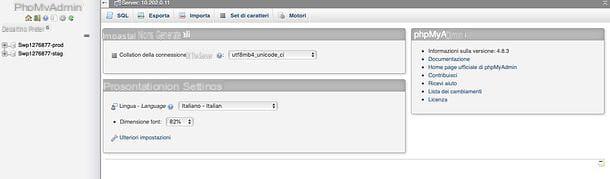
Se você deseja gerenciar o banco de dados MySQL associado ao seu site, conecte-se a esta página da web e faça login usando os dados que você recebeu por e-mail da Aruba quando ativou o serviço.
Será aberta uma página com, à esquerda, a lista de todos os componentes do banco de dados e, à direita, as ferramentas para operar no banco de dados. Recomendo: use esta ferramenta somente se souber "onde colocar as mãos", caso contrário poderá comprometer o correto funcionamento do site!
Backup e Restauração
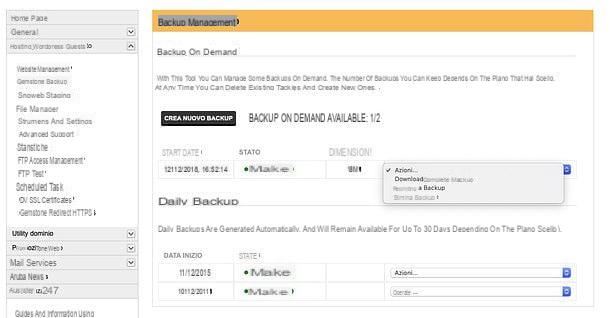
Como amplamente mencionado acima, o serviço Managed WordPress Hosting da Aruba permite que você crie backups sob demanda do seu site e os restaure (ou baixe), se necessário, com um simples clique.
Para aproveitar essa possibilidade, conecte-se ao painel de administração Aruba e selecione os itens Hospedagem WordPress Gerenciada e Gerenciamento de backup na barra lateral esquerda. Na página que se abre, se você deseja criar um novo backup do site, clique no botão Criar novo backup. Isso pode levar alguns minutos.
Se, por outro lado, você deseja restaurar um backup anterior, localize-o na mesma página, expanda o menu suspenso adjacente e selecione o item Restaurar backup deste último. Seguindo o mesmo procedimento, você também pode baixar o backup localmente ou excluí-lo.
Suporte avançado
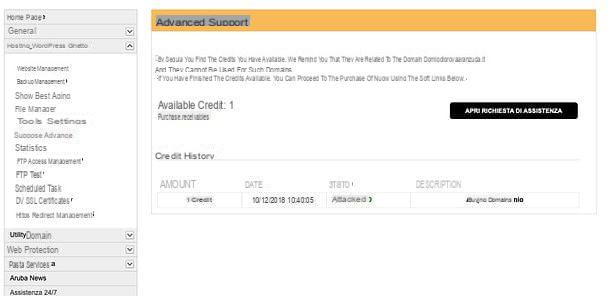
O serviço Managed WordPress Hosting da Aruba oferece acesso a um suporte dedicado, que permite receber assistência na instalação de temas e plugins no WordPress, modificação do site, gestão do site, sua otimização e muito mais. Para usá-los, no entanto, você precisa usar créditos, que pode ser obtido como um presente na ativação do serviço ou pode ser adquirido.
Para descobrir quantos créditos você tem e acessar o suporte avançado da Aruba, conecte-se ao painel de administração da Aruba e selecione os itens Hospedagem WordPress Gerenciada> Suporte Avançado na barra lateral esquerda. Se você tiver pelo menos um crédito disponível, você pode abrir uma nova solicitação de assistência pressionando o botão Pedido de suporte aberto.
Se, por outro lado, você não tem créditos disponíveis, você deve clicar no link Compre créditos e comprar créditos marcando a caixa apropriada na página que se abre e pressionando o botão Ordina. Cada crédito custa 60 euros. Mais informações aqui.
Para mais informações
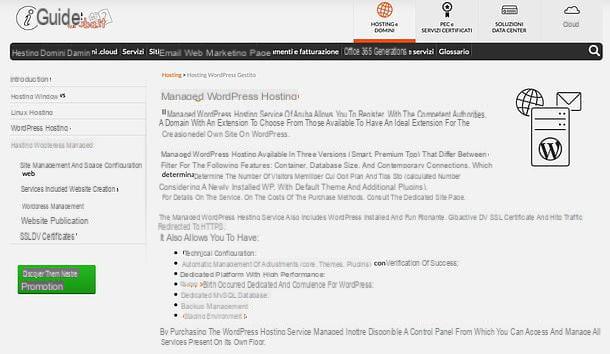
Você precisa de mais informações sobre como oAruba Managed WordPress Hosting? Neste caso, convido-o a consultar o guia oficial do serviço, que contém todas as informações que podem ser úteis para gerir da melhor forma o seu site.
Para consultar o guia, conecte-se à página que criei um link para você agora e selecione um dos tópicos listados na barra lateral esquerda, por exemplo Gerenciamento de serviços e configuração de espaço web, Serviços incluídos criação de site, Gerenciamento de WordPress, Publicação de site o Certificado DV SSL. Será aberta uma página com a lista de artigos de suporte relacionados ao tema escolhido: selecione, portanto, aquele de seu interesse e consulte-o para encontrar a resposta para suas dúvidas.
Se você optou pela hospedagem Aruba WordPress padrão, pode encontrar o guia oficial do serviço conectando-se a esta outra página da Web. Os tópicos selecionáveis estão sempre listados na barra lateral esquerda.
Se, por outro lado, você deseja entrar em contato com o suporte da Aruba diretamente, você pode se conectar à página dedicada à assistência gratuita, faça login com username e senha e clique no botão Novo pedido para enviar sua mensagem.
Artigo criado em colaboração com Aruba.
Guia de hospedagem do Aruba WordPress